有些朋友安装了win8之后后悔了,于是问win8转win7系统的方法是什么。其实win8装win7系统是非常简单的啦,毕竟小编就是研究win8装win7系统出身的,下面就给大家带来win8转win7系统图文教程吧,希望大家能够喜欢。
方法/步骤
1、首先我们需要进入电脑的BIOS界面,台式机按Delete,笔记本一般是按F2进入,如果不知道自己机子怎么进BIOS可以从F1试到F12 。
2、进入BIOS设置以后无法鼠标操作,那么就用键盘方向键移动到Security(安全的)选项,并接着进入下方的Secure BOOT Control,将这个Enabled改为Disabled,那么就会关闭微软的Secure BOOT,关于这个功能开启会导致不能识别U盘启动系统的安装。
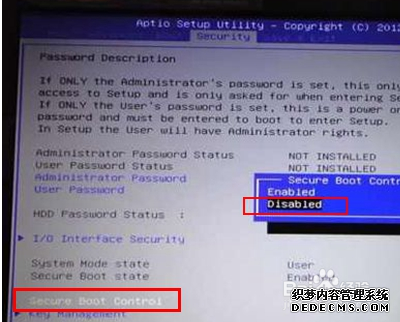
3、接着大家按ESC退出主界面并继续进入BOOT标签,将这个Launch CSM改为Enabled。
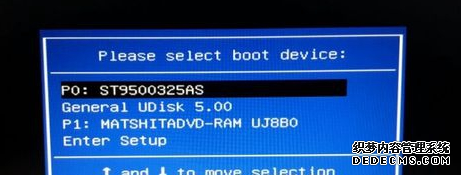
4、最后要做的是按F10保存设置并退出。然后重启电脑,开机时按这个ESC打开开机菜单(不同品牌方法不同),接着就能更改启动项了。
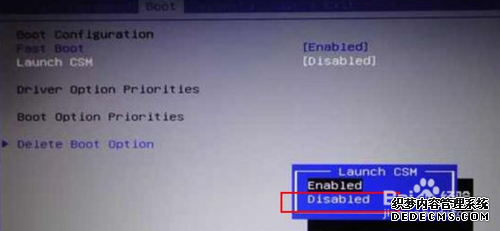
5 完成以上设置后打开大番茄一键重装系统,然后进行选择安装win7系统,祝大家安装顺利。
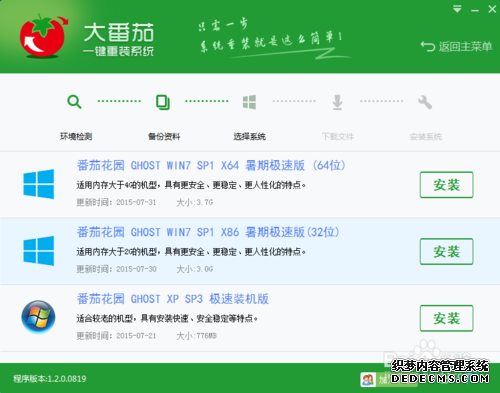
如上所述,就是关于win8系统重装win7系统图文教程的全部内容了,相信聪明的网友,已经跟着小编提供的win8换win7系统的操作步骤一步一步地操作下来了,秉着实践是检验真理的唯一标准,只有自己亲自动手操作过win8换win7系统,才知道是否可行。